ps給皮膚粗糙多斑的美眉磨皮教程
時間:2024-02-24 09:45作者:下載吧人氣:35
效果圖

原圖

一、將需要進行磨皮處理的素材照片用Photoshop打開,對照片進行局部放大,用工具欄上的修復畫筆工具把那些比較大的痘痘先行去除,修復畫筆工具相信大家都會使用,不需要我詳細介紹吧

二、用修復畫筆操作完成以后,再執行CTRL+J復制一層,然后執行“濾鏡-雜點-蒙塵與劃痕”命令,然后將半徑設為5像素,閾值為0色階。
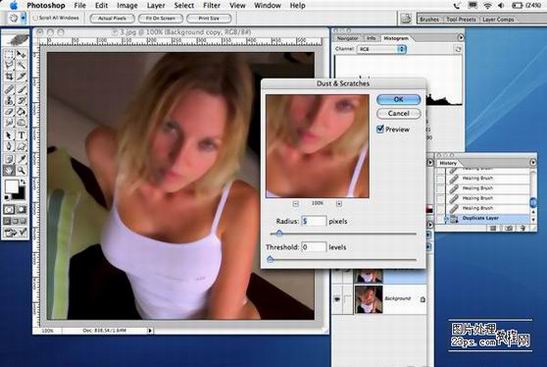
三、我們接著再執行半徑為2個像素的高斯模糊命令(濾鏡-模糊-高斯模糊)。
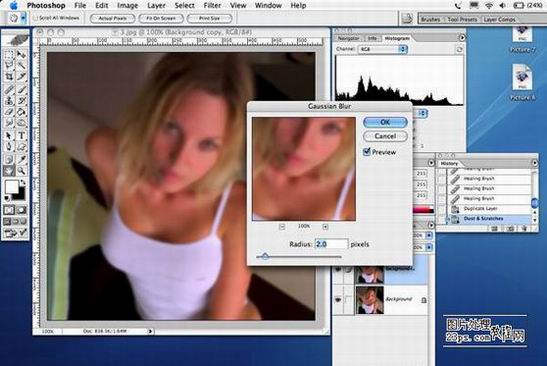
四、這時我們要給人物的皮膚添加一些雜色,執行“濾鏡-雜色-添加雜色”命令,添加雜色的數量為0.7%,采用平均分布,勾選單色。
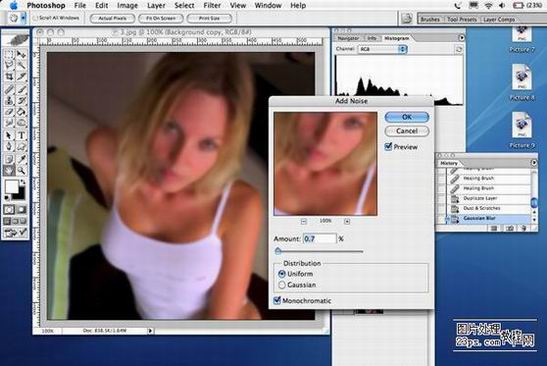
五、照片中人物的新皮膚已經做出來了,只是新皮膚是覆蓋整個圖像的,所以我們要讓人物皮膚外的區域不使用新皮膚,選中最上面的那個圖層,按住ALT鍵,點擊圖層面板下方的“添加圖層蒙版”按鈕,給該層添加黑色蒙版,這時就把新皮膚暫時隱藏起來了。
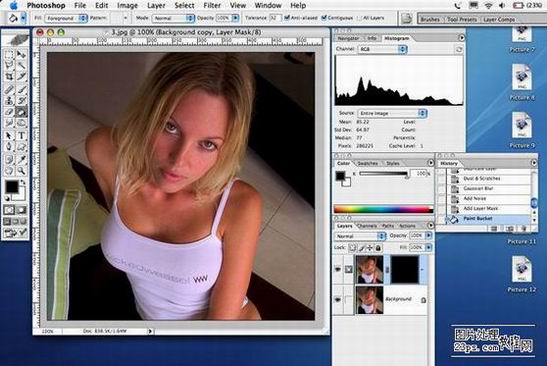
六、選擇工具欄上的畫筆工具,設置合適的主直徑,前景色為白色,然后用畫筆工具在蒙版狀態下對人物的皮膚進行涂抹,在涂抹的時候要隨時調節畫筆的硬度和主直徑,還有就是不要涂抹到了皮膚以外的區域。

涂抹完成以后的圖片效果:
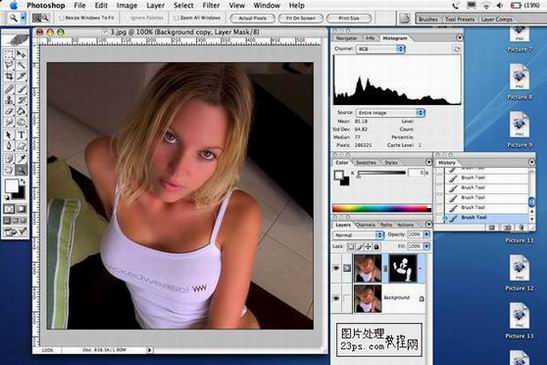
七、為了讓新皮膚看起來更加真實,所以我們要對其進行色相調整,點擊圖層面板下方的“創建新的填充或調整圖層”按鈕,選擇創建“色相/飽和度”調整圖層,在全圖狀態下將色相設為+6即可,其它為默認。

八、接下來再創建一個照片濾鏡調整圖層,濾鏡選擇棕褐色,濃度為50%,勾選保留亮度。

九、由于我們制作的這張人物照片是個老外,所以要把她的眼睛變綠,新建一個圖層,用綠色畫筆在眼珠處點一下,要點得和眼珠大小差不多,然后將所在層的混合模式設為疊加

十、對眼珠還要修飾一下,給眼珠層添加蒙版,然后使用黑色畫筆工具在蒙版狀態下把眼珠中不需要進行加綠的地方涂抹出來,再將該層的不透明度降低至29%左右。
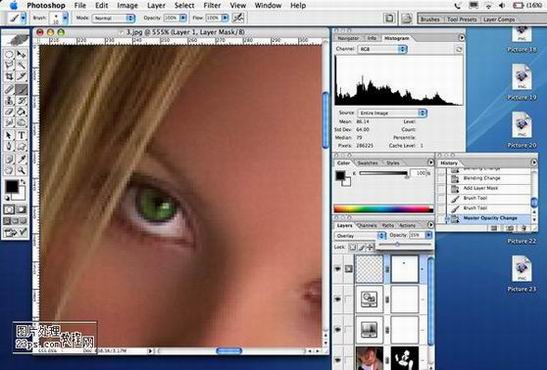
十一、為了讓照片中人物的皮膚更加真實,我們對背景圖層執行CTRL+J復制,然后將這個復制得到圖層的混合模式設為疊加,復制得到的圖層是在背景層的上方。

十二、接著再對復制得到的圖層執行“濾鏡-其它-高反差保留”命令,保留的半徑設為23.2像素,再把該層的不透明度設為29%左右。

完成了上面的十來個步驟以后,這張本身皮膚很粗糙的“美女”,立刻變成了下圖中的真正美女

網友評論